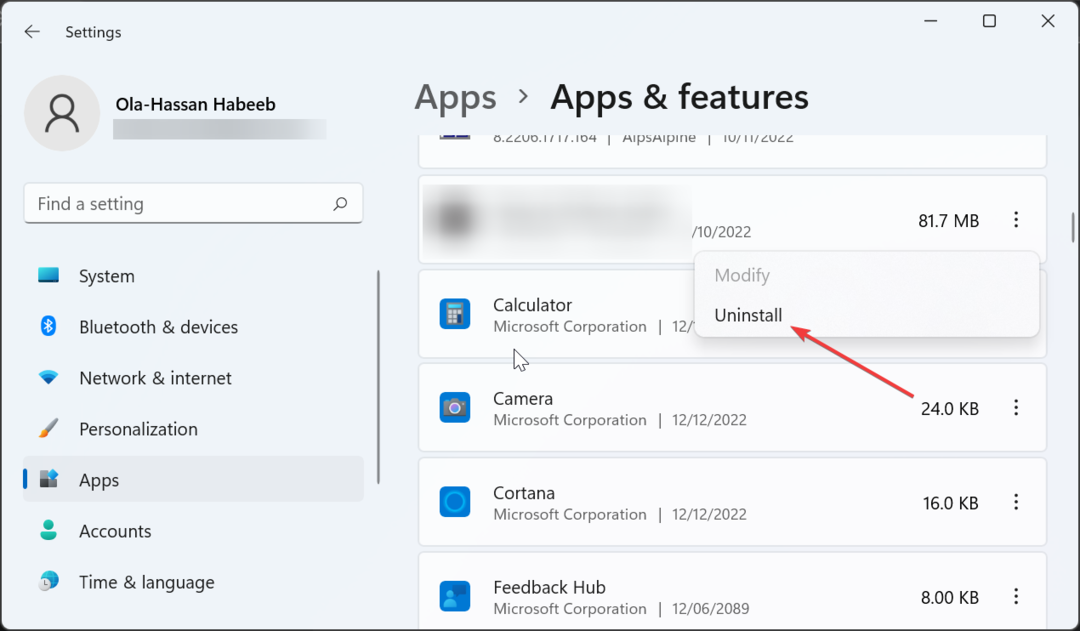- A Cisco AnyConnect népszerű VPN választás azoknak a távoli dolgozóknak, akik biztonságos, ellenőrzött módon próbálnak hozzáférni a vállalati erőforrásokhoz.
- Néhány felhasználó nem tudja telepíteni vagy futtatni a Cisco AnyConnect programot a számítógépén VPN kliens ügynök hiba miatt. Megtaníthatjuk, hogyan javítsuk ki.
- Látogasson el ide VPN hibaelhárítás szakasz felhasználóbarátabb VPN-útmutatók felfedezéséhez.
- Nézze meg a mi oldalunkat Cisco Hub további Cisco-kal kapcsolatos útmutatók, hírek és javítások.
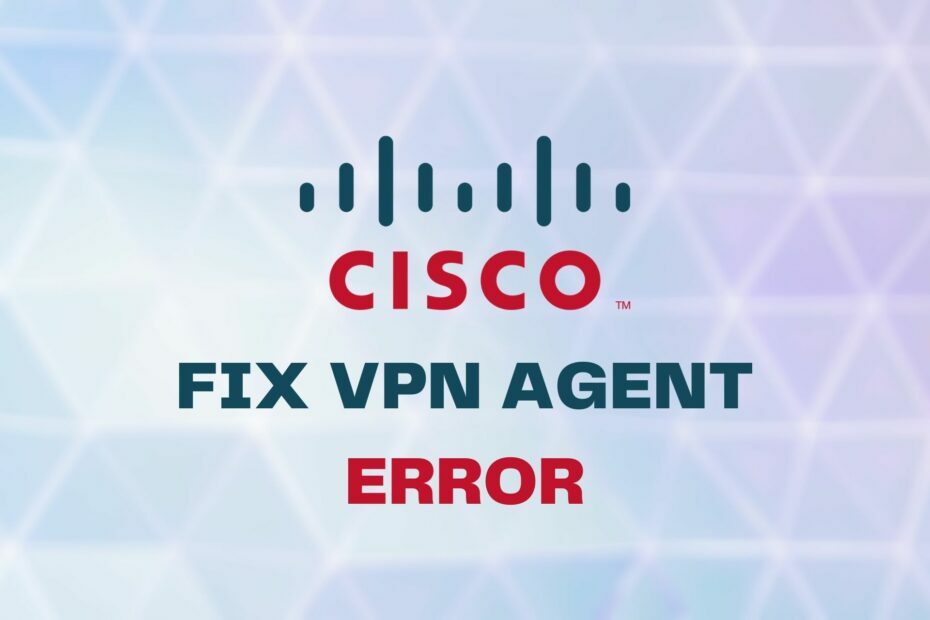
Ez a szoftver folyamatosan futtatja az illesztőprogramokat, és így megóvja az általános számítógépes hibáktól és a hardverhibáktól. Ellenőrizze az összes illesztőprogramot most 3 egyszerű lépésben:
- Töltse le a DriverFix alkalmazást (ellenőrzött letöltési fájl).
- Kattintson a gombra Indítsa el a szkennelést hogy megtalálja az összes problémás illesztőprogramot.
- Kattintson a gombra Frissítse az illesztőprogramokat új verziók beszerzése és a rendszer hibás működésének elkerülése érdekében.
- A DriverFix alkalmazást letöltötte 0 olvasók ebben a hónapban.
Cisco AnyConnect egy komplex VPN eszköz, amely segíti a távoli dolgozókat a vállalati erőforrásokhoz való biztonságos és könnyed hozzáféréshez, bármilyen támogatott eszközről.
Ez a szoftver a fejlett védelmet is integrálja annak érdekében, hogy blokkolja a rosszindulatú programokat a végpontokon, így biztosítva a biztonságos munkakörnyezetet.
Annak ellenére, hogy a Cisco AnyConnect egyenesen halad előre, bizonyos felhasználók arról számoltak be, hogy nehéz dolguk van a program telepítése vagy elindítása közben.
Pontosabban: a telepítés során vagy a Cisco AnyConnect elindításakor a felhasználóknak hibaüzenetet kell kapniuk:
A VPN kliensügynök nem tudta létrehozni a folyamatok közötti kommunikációs raktárt.
Mint kiderült, ez a probléma nem ritka, és van néhány könnyen követhető javítása. Nézze meg őket alább:
5 legjobb VPN-t javasoljuk
 |
Kétéves tervek esetén 59% kedvezmény elérhető |  Ellenőrizze az ajánlatot! Ellenőrizze az ajánlatot! |
 |
79% kedvezmény + 2 ingyenes hónap |
 Ellenőrizze az ajánlatot! Ellenőrizze az ajánlatot! |
 |
85% kedvezmény! Csak 1,99 $ havonta 15 hónapos tervre |
 Ellenőrizze az ajánlatot! Ellenőrizze az ajánlatot! |
 |
83% kedvezmény (2.21 $ / hónap) + 3 ingyenes hónap |
 Ellenőrizze az ajánlatot! Ellenőrizze az ajánlatot! |
 |
76% (2.83$) 2 éves terv alapján |
 Ellenőrizze az ajánlatot! Ellenőrizze az ajánlatot! |
Hogyan lehet kijavítani a VPN kliens ügynök interprocess kommunikációs hibáját?
Az ICS (internetkapcsolat-megosztás) letiltása
- megnyomni a Win + R billentyűkombináció a billentyűzeten
- típus
control.exe / név Microsoft. Hálózati és megosztási központ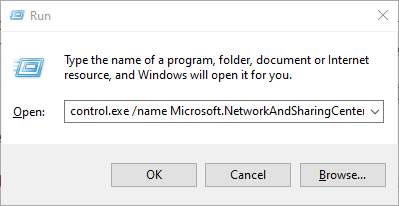
- nyomja meg Belép vagy kattintson a gombra rendben gomb
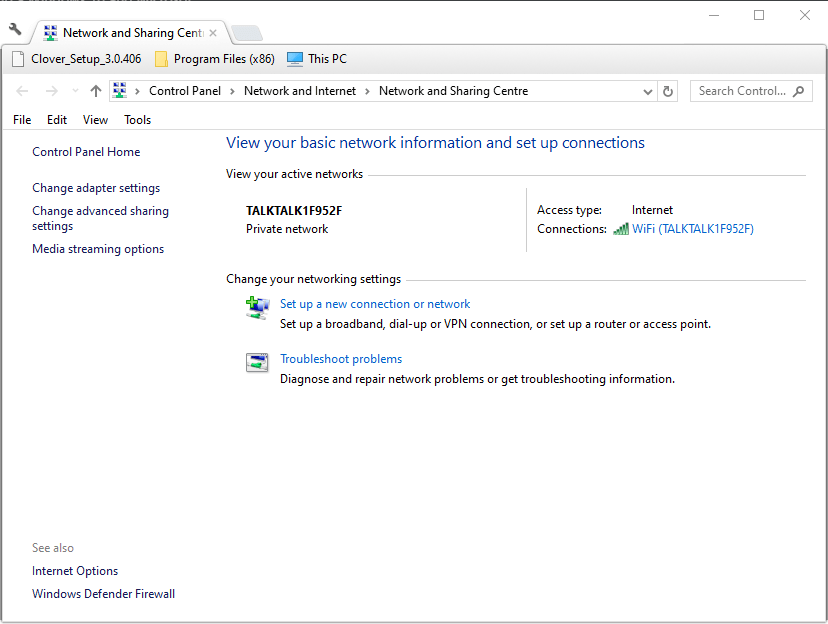
- Kattints a Az adapter beállításainak módosítása gomb
- Kattintson a jobb gombbal a megosztott hálózati kapcsolatra, és válassza a lehetőséget Tulajdonságok
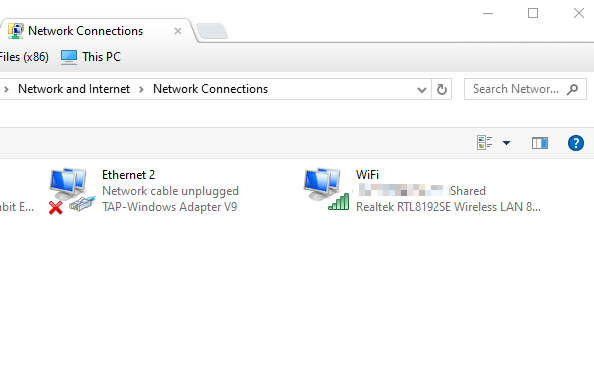
- Navigáljon a Megosztás fülre
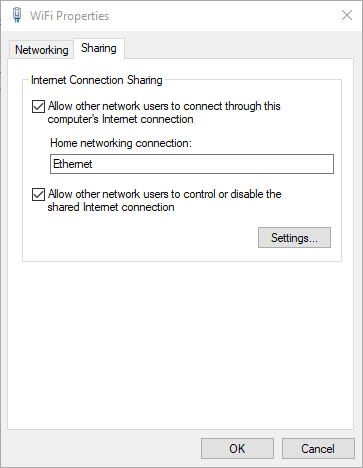
- Törölje a jelölést Engedje meg, hogy a többi felhasználó csatlakozzon a számítógép internetkapcsolatán keresztül doboz
- Kattints a rendben gomb
- Ismételje meg a fenti lépéseket minden megosztott hálózati kapcsolathoz
- Indítsa újra a Windows PC-t, ha végzett
Az internetkapcsolat-megosztás funkció nem kompatibilis a Cisco AnyConnect programmal.
Ezért a VPN-kliens futtatása vagy telepítése megosztott hálózati kapcsolatokkal rendelkező rendszerbe a fenti hibát eredményezheti.
Nem lehet telepíteni a Cisco AnyConnect alkalmazást a Windows 10 számítógépére? Nézze meg útmutatónkat, és tudjon meg többet a probléma megoldásáról.
Ezért a Cisco AnyConnect telepítése / indítása előtt győződjön meg arról, hogy az összes aktív hálózati kapcsolaton letiltotta az ICS-t.
Ha úgy tűnik, hogy a fenti módszer nem működik az Ön számára, folytassa az alábbiakban javasolt második javítással.
Tiltsa le az ICS szolgáltatást

- megnyomni a Win + R billentyűkombináció a billentyűzeten
- típus szolgáltatások.msc és eltalálja Belép a billentyűzeten
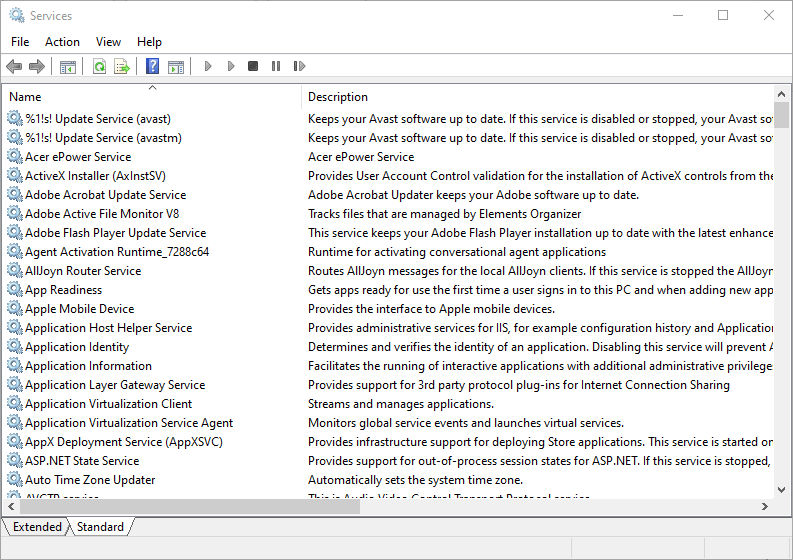
- Keresse meg az Internetkapcsolat-megosztási szolgáltatást
- Kattintson a jobb gombbal a szolgáltatásra, és válassza a lehetőséget Álljon meg a helyi menüből
- Kattintson duplán az Internetkapcsolat-megosztási szolgáltatásra
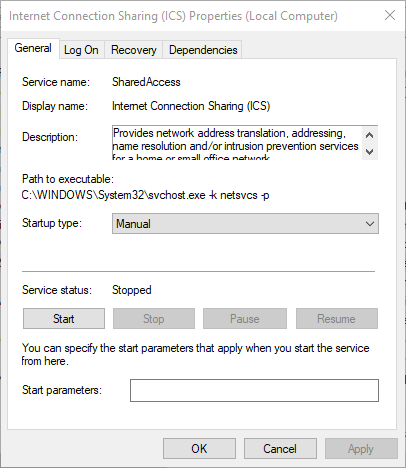
- Válaszd ki a Tiltva opció a Indítási típus legördülő menü
- Kattints a Alkalmaz gombra, majd kattintson rendben
- A fenti lépések végrehajtása után indítsa újra a Windows 10 számítógépet
Következtetés
Mindent figyelembe véve könnyen belátható, hogy mindkét megoldás az Internetkapcsolat-megosztás funkció letiltása körül forog.
Legtöbbször az ICS letiltása közvetlenül a megosztott kapcsolattól helyreállítja a Cisco AnyConnect funkcionalitását.
Ha azonban a kérdésnek mélyebb gyökerei vannak, előfordulhat, hogy be kell piszkolnia a kezét, és teljesen ki kell kapcsolnia az ICS szolgáltatást.
Gyakran Ismételt Kérdések
Ha találkozol problémák merülnek fel a Cisco AnyConnect telepítése közben Windows 10 PC-jén útmutatónk segítséget nyújt a problémák gyors helyrehozásában.
Ha a A Cisco VPN kliens nem tud kapcsolatot létrehozni, nézze meg útmutatónkat, és tanulja meg, hogyan oldhatja meg ezt a problémát.
Átfogó útmutatónk megtanulhatja, hogyan kell telepítse a Cisco VPN-t a Windows 10 rendszerre egy pillanat alatt.
![Cisco AnyConnect telepítési problémák a Windows 10 rendszeren [SOLVED]](/f/085a960852e01a2080c0262901ecfdec.jpg?width=300&height=460)
![Telepítse a Cisco VPN klienst a Windows 10 rendszerre [Teljes útmutató]](/f/6d7fdef508bbe2226c91d663ffcec450.jpg?width=300&height=460)